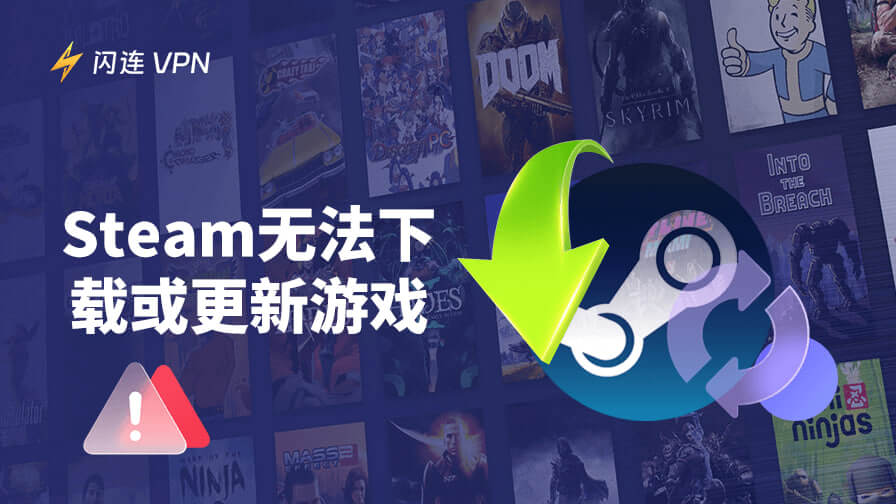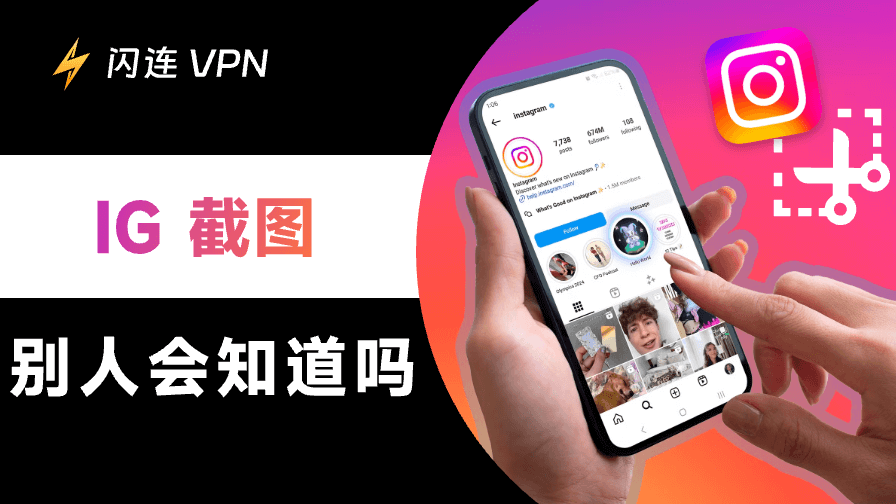當你想打開 Steam 並玩遊戲時,發現 Steam 打不開,這會讓人感到非常沮喪。本文探討了導致此問題的原因,並提供了解決方法,幫助你在 Windows 11/10 或 Mac 上修復 “Steam 無法打開” 的問題。
為什麼Steam打不開?
如果 Steam 無法在你的計算機上打開或工作,可能是由於各種原因。一些常見的原因如下所示。
- 你的互聯網連接有問題。
- 軟件衝突或殺毒程序的干擾。
- 損壞或丟失的 Steam 文件可能會阻止 Steam 打開。
- 你的 Steam 版本已過時。
- Steam 版本與你的計算機系統不兼容。
- 其他程序或進程正在消耗大量系統資源。
- 其他未知原因。
修復 “Steam打不開/無法啟動” 問題
1. 重啟你的計算機
解決 “Steam打不開” 問題的簡單但有效的方法是重啟你的計算機。然後,嘗試重新啟動 Steam,這可能會神奇地解決問題。
2. 檢查 Steam 是否暫時宕機
如果你無法在計算機上打開 Steam,你可以首先通過瀏覽器訪問 Steam 官方狀態頁面檢查 Steam 服務器狀態。
或者,你也可以使用一些專業的網站狀態檢查工具,如 Downdetector,來檢查 Steam 是否因服務器問題或維護而暫時宕機。
3. 嘗試以管理員身份運行 Steam
如果 Steam 無法在你的 Windows 10/11 PC 或 Mac 上正常打開,你可以右鍵點擊 Steam 快捷方式並選擇 “以管理員身份運行” 以查看是否可以順利打開。
相關閱讀:[10 種方法] 如何修復 Steam 磁碟寫入錯誤(Windows 或 Mac)
4. 使用 VPN 訪問 Steam
如果由於地理限制你無法在你的地區訪問或下載 Steam,你可以使用 VPN 輕鬆解鎖 Steam。
閃連VPN (LightningX VPN) 是許多用戶信賴的流行 VPN 工具。
它具有直觀的界面、一鍵連接、高速、強大的安全性、穩定性和多設備登錄支持。
這個 VPN 提供 50 多個國家的 2000 多個服務器。你可以連接到任何你喜歡的服務器位置,以無限帶寬和速度訪問全球內容。你可以使用這個 VPN 輕鬆訪問 Steam、YouTube、ChatGPT、Facebook、TikTok 等。

5. 更新你的計算機系統
你的 Steam 版本可能與計算機系統不兼容。你可以更新計算機系統到最新版本以解決兼容性問題。
要更新 Windows:
- 按 Windows + I 打開設置。
- 點擊 “更新和安全”。
- 點擊 “檢查更新” 以自動檢查可用更新。
要更新 macOS:
- 點擊蘋果標誌並選擇 “系統設置”。
- 點擊 “軟件更新”,它會自動檢查 macOS 的新更新。
6. 驗證 Steam 文件的完整性
損壞或丟失的 Steam 文件可能會導致 “Steam 無法啟動” 錯誤。
- 你可以導航到 Steam 安裝目錄並刪除除 steamapps、userdata 文件夾和 Steam.exe 文件之外的所有內容。
- 重啟 Steam 並允許其自動更新。
7. 清除 Steam 緩存
損壞或損壞的應用緩存可能會導致 Steam 功能異常。你可以打開 Steam 目錄並刪除 appcache 文件夾。然後嘗試再次打開 Steam,看看是否可以順利打開。
8. 刪除最近安裝的可疑軟件
如果你最近在計算機上安裝了一些應用程序,你可以檢查這些程序並刪除任何可能與 Steam 衝突的有問題或可疑程序。
9. 檢查你的互聯網連接
確保你的互聯網連接良好且穩定。如有必要,你可以重啟你的路由器或調制解調器。
10. 卸載並重新安裝 Steam 應用程序
如果 Steam 仍然打不開,你可以從計算機上卸載 Steam,並從其官方網站下載Steam最新版。
在卸載 Steam 之前,你可以備份你的遊戲文件。進入你的 Steam 庫。右鍵點擊你想要備份的遊戲。選擇屬性 > 本地文件 > 備份遊戲文件以創建遊戲的備份。
在 PC 上卸載 Steam:
- 按 Windows + R 打開 Windows 運行。
- 在運行對話框中輸入 “appwiz.cpl” 並按回車。
- 從已安裝程序列表中找到 Steam 並右鍵點擊它。
- 選擇卸載以從你的 PC 中移除 Steam。
在 macOS 上卸載 Steam:
- 在你的 Mac 上打開 Finder。
- 打開應用程序文件夾。
- 找到 Steam 應用並將其拖到廢紙簍。
- 右鍵點擊廢紙簍圖標並選擇 “清空廢紙簍” 以完全卸載 Steam。
卸載 Steam 後,你可以訪問 Steam 的官方網站,為你的 Windows 或 Mac 計算機下載並安裝最新版本的 Steam。
相關文章:解決 Steam 無法連接問題:全面的故障排除指南
11. 結束其他後台進程
如果許多其他程序佔用了計算機上的大量系統資源,可能會阻止 Steam 打開。你可以關閉其他後台程序或進程,然後嘗試再次打開 Steam。
在 PC 上結束後台進程:
- 按 Ctrl + Shift + Esc 打開任務管理器。
- 選擇你想要停止的後台程序或進程並點擊 “結束任務”。
在 macOS 上停止後台進程:
- 按 Command + 空格打開聚焦搜索。
- 輸入 “活動監視器” 並按回車。
- 在活動監視器中,選擇你想要結束的進程並點擊 “X” 按鈕以退出它。
12. 聯繫 Steam 支持以尋求幫助
如果 Steam 仍然無法在你的計算機上打開,你可以聯繫官方 Steam 支持以尋求幫助。
總結
如果您在您的 Windows 11/10 或 Mac 計算機上打不開 Steam,你可以嘗試本文中的 12 個方法來解決此問題。